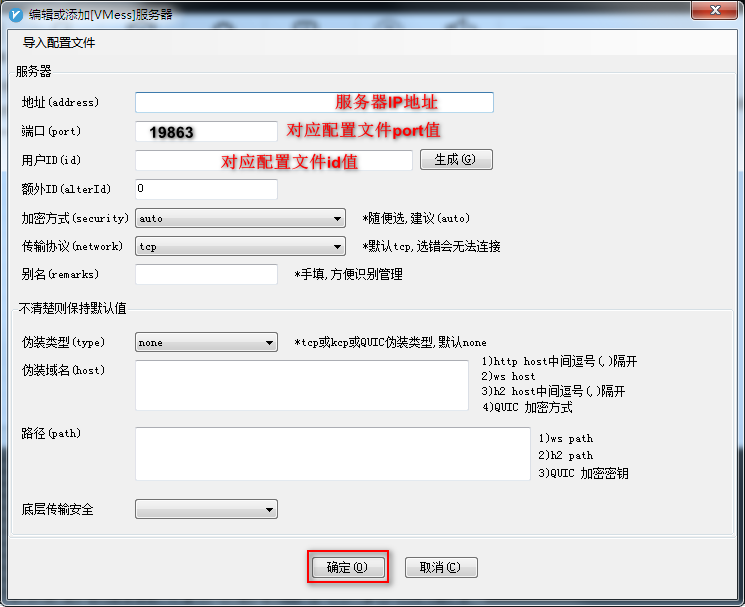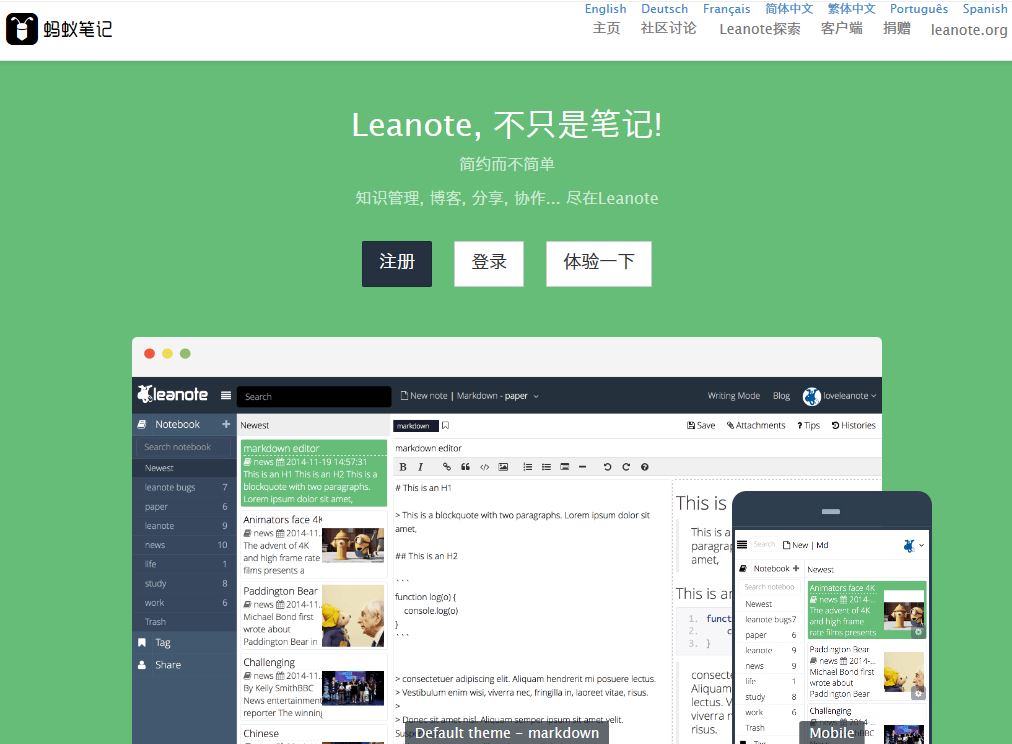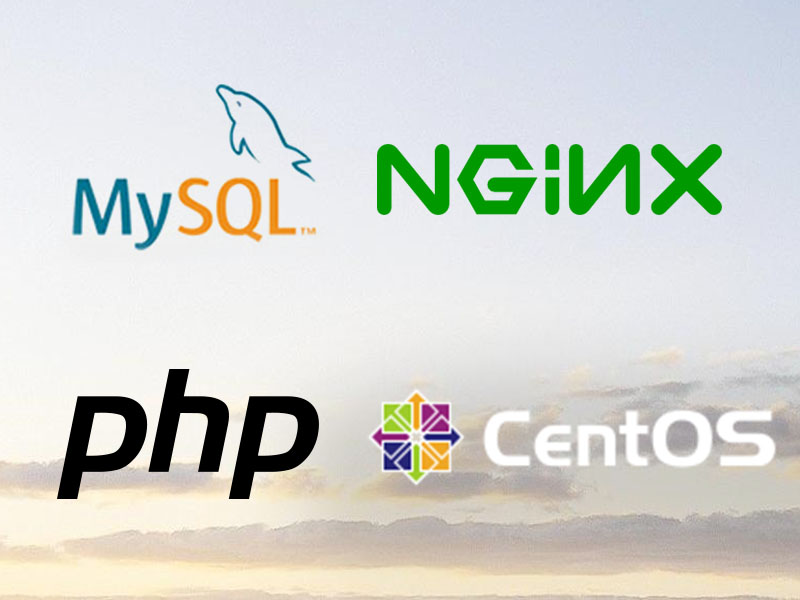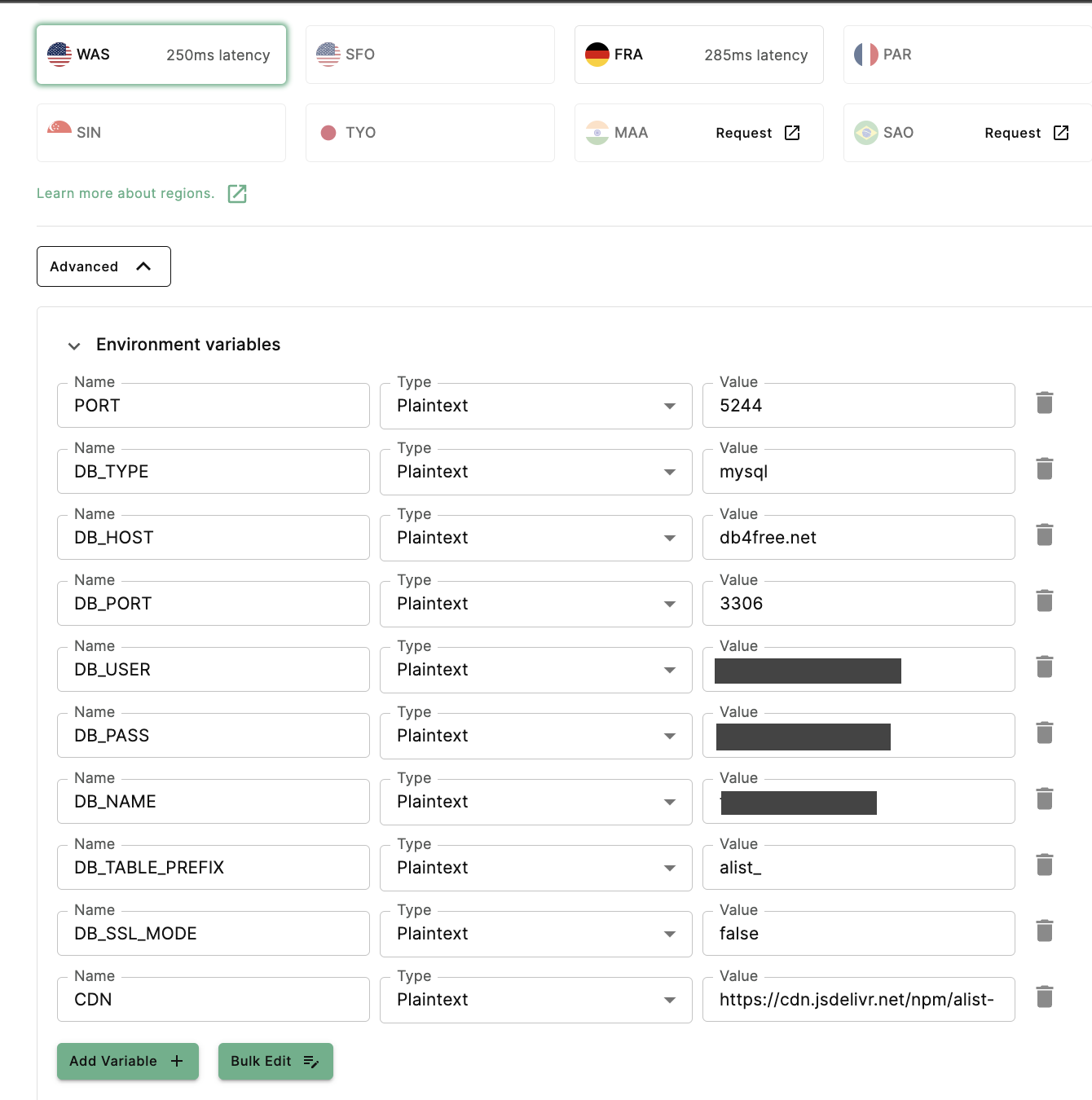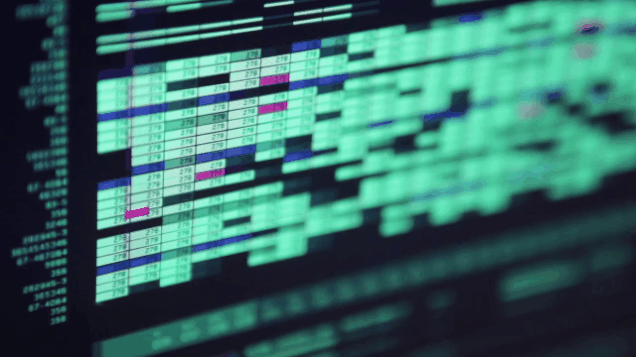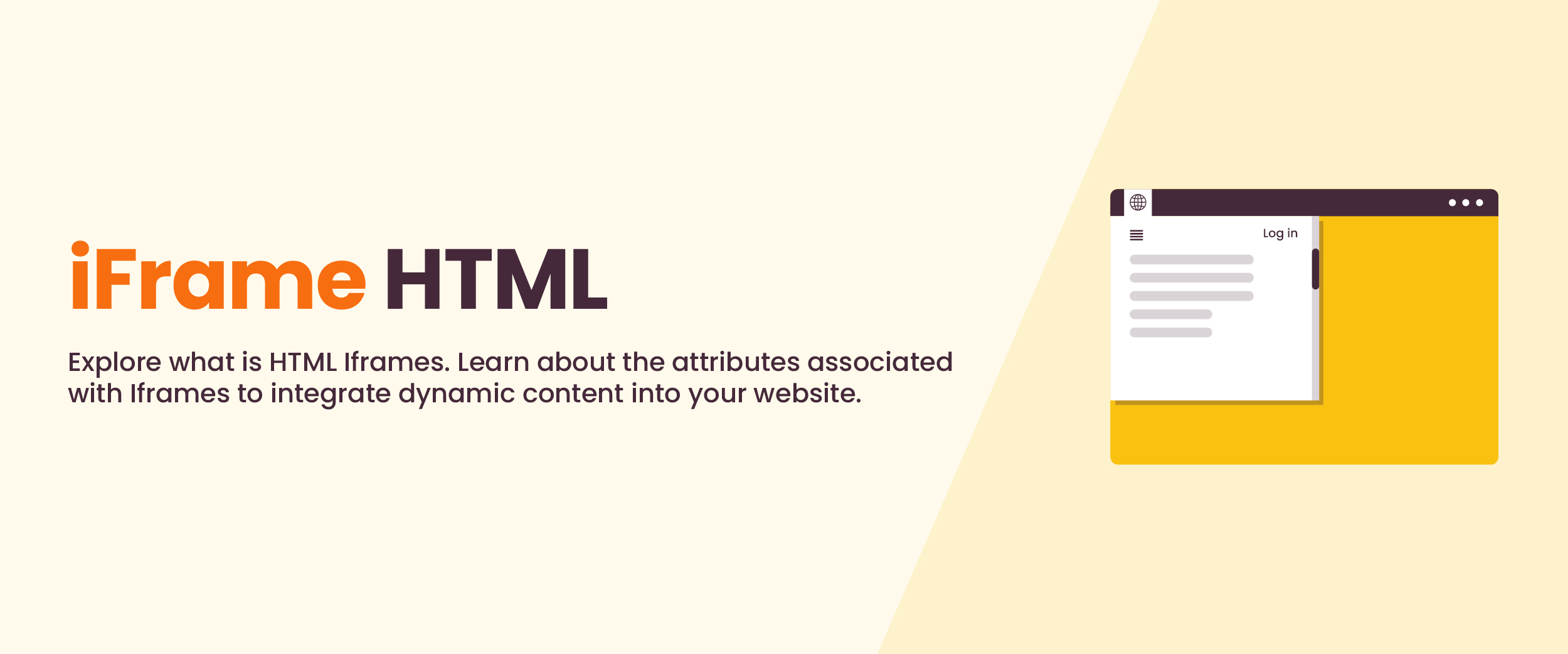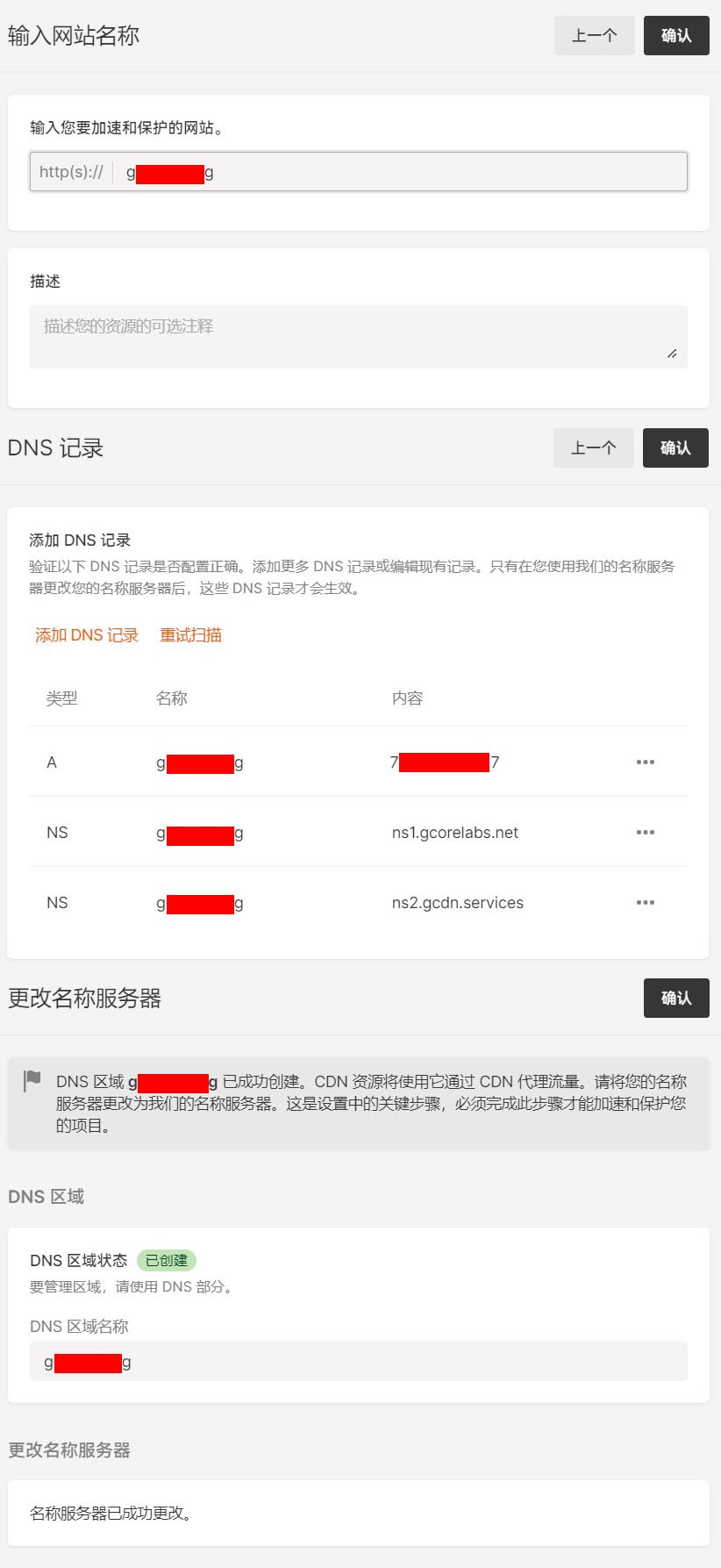流量中转提升访问稳定性
今年看到印度的轻量应用服务器才16元一个月,于是尝试搭梯子。2019年我使用的是v2ray的vmess方案。
但这次在服务器上竟然没成功,机缘巧合使用Shadowsocks搭建成功。
经过我的研究,有2种方法搭建Shadowsocks服务端,我先介绍第二种方法。
X-UI
如果你希望把节点分享给多个人并且进行管理,X-UI就非常好用了。可点击项目地址
一键安装脚本
1 | bash <(curl -Ls https://raw.githubusercontent.com/vaxilu/x-ui/master/install.sh) |
安装完后打开浏览器,输入IP:端口即可进行设置。
X-UI伪装站点
在x-ui面板在搭建一个端口为10000,ws分流路径(例如为xray)的节点。
搭建方法参考了不良林的教程。
进行来假设你已经在宝塔中搭建好了你本来就有的网站,并且申请了SSL证书,并且强制开启https。修改nginx配置文档,在 #SSL-END 后面添加以下代码并保存。x-ui后台建议采用端口:路径的地址。
1 | location /xray #ws路径 |
将节点导入V2rayN,修改地址为vps的地址,端口改为443,开启tls,测试节点。
Trojan
来源于一个mack-a大佬的八合一脚本,可以说是非常保姆级了。
安装命令:
输入以下命令一键安装,回车执行(shift+insert可粘贴),先2,后1,再4,还可以安装原版bbr。
1 | wget -P /root -N --no-check-certificate "https://raw.githubusercontent.com/mack-a/v2ray-agent/master/install.sh" && chmod 700 /root/install.sh && /root/install.sh |
如果启动了也ping不通,连接不上,一定要开放相应的端口,像我都是在宝塔里关掉防火墙。
1 | systemctl stop firewalld #centos7临时关闭防火墙 |
Shadowsocks
1、安装 shadowsocks-libev 的命令如下:
1 | cd /etc/yum.repos.d/ |
2、先在命令行中执行一次 ss-server 命令,以确认 shadowsocks 及其依赖已正确安装。
3、添加配置文件
COPR 里的 shadowsocks-libev 默认读取位于 /etc/shadowsocks-libev/config.json 的配置文件,我们可以根据需要参考以下配置文件进行修改:
1 | { |
配置服务端时填入 “0.0.0.0” 总是能生效,而不必填入服务器自身的 IP。
"server_port": 填入1024以上的端口,建议填五位数的千万千万要记得开放端口,或者关闭防火墙
"password": 必填。需要在客户端配置时填入相同的值。连接服务端所需的密码,建议替换为复杂密码,避免被攻击者暴力破解。
4、启动 Shadowsocks 服务
有了 Shadowsocks 服务端的配置文件后,我们通过 systemd 启动 Shadowsocks 的服务端服务。
1 | systemctl start shadowsocks-libev |
其他 Shadowsocks 命令
1 | systemctl enable shadowsocks-libev |
客户端配置请参考跳到下方添加VMess服务器。
MTProto
Telegram在没有代理的时候是无法访问的,但这个软件内置了代理,支持socks5和MTProto,这2个都可以在上文方法2的一键脚本中创建,但是新版脚本似乎不可以一键安装了,于是我找了MTProto的一键脚本。
一键安装脚本,需要填一个域名,我是填了一个解析好的,不确定是否可以随便填。
1 | bash <(wget -qO- https://git.io/mtg.sh) |
V2rayN
项目地址,20210525更新
1、安装wget和unzip,这个一般可以忽略;
1 | sudo yum -y install wget |
2、下载安装脚本并执行安装;
1 | bash <(curl -L https://raw.githubusercontent.com/v2fly/fhs-install-v2ray/master/install-release.sh) |
3、生成UUID
1 | cat /proc/sys/kernel/random/uuid |
记下你的UUID:f500ecf5-e135-49c6-9ce2-78eb490d0aa9
4、配置config.json
1 | vi /usr/local/etc/v2ray/config.json |
粘贴这串配置,端口号自己修改,注意防火墙和放行端口,
UUID修改成刚刚生成的,也可以自己修改。
1 | { |
5、常用命令
1 | sudo systemctl start v2ray #启动 |
5、下载v2rayN客户端
6、添加VMess服务器
Windows VPS搭建V2ray服务端
1、操作前关闭IE浏览器限制、最好关闭防火墙
2、前往项目Releases下载v2ray-windows-64.zip到服务器并解压
3、以记事本方式打开config.json,删除原来的所有内容,粘贴以下配置并保存
1 | { |
4、在同一文件夹下新建txt文本,粘贴以下内容并保存,修改文件名为v2ray.bat,运行这个bat文件
1 | @echo off |
5、服务端到此已经配置完成,同上第5,第6部在V2RAY客户端添加VMess服务器,分别输入地址,端口,id。如果需要实现开机启动,可以发送v2ray.bat快捷方式到桌面,然后将其复制到Windows启动文件夹
Clash for Windows
Windows系统的朋友也可以使用Clash客户端,但是建议使用0.19.0之前对版本 ,新版会出现tls节点ping不通的情况。
Github Releases页面
Clash订阅
Clash也算是挺好的客户端,但是订阅地址转换一直不太方便,我建议使用不良林的 nodesCatch 一键节点测速工具 ,复制节点进去工具,右键即可导出Clash订阅文件。
防火墙开放端口
1 | firewall-cmd --zone=public --list-ports #查看已开放端口 |
禁用防火墙
CentOS关闭防火墙
1 | systemctl stop firewalld |
Ubuntu关闭防火墙
1 | iptables -P INPUT ACCEPT |
关闭firewalld和selinux
1 | service firewalld stop |
依旧不行再运行这些
1 | apt-get purge netfilter-persistent -y |
*在自家宽带下的虚拟机安装v2ray,可以作为NAT流量中转,手机连接,可以提升浏览的稳定性。
本文参考了
http://jiangshuai888.cn/archives/439
https://bulianglin.com/archives/winvps.html